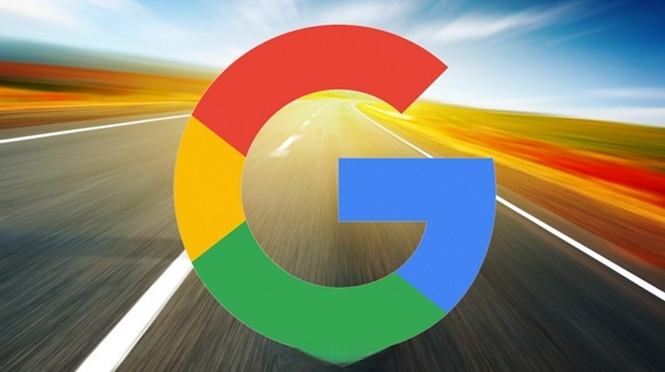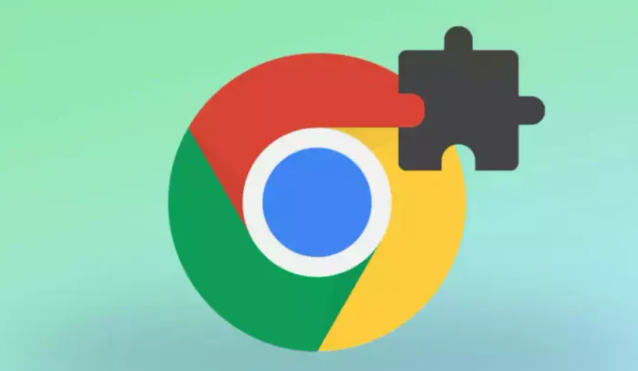详情介绍

一、检查安装包与系统兼容性
1. 重新下载与校验:删除已损坏的安装包(右键点击文件选择“删除”),访问Google官方下载页面,找到对应操作系统的版本(如Windows 64位版),通过下载工具(如IDM等)重新下载。在谷歌浏览器官方下载页面查看标注的安装包文件大小,这是官方发布的标准大小。然后检查自己下载的文件大小是否与官方一致,若不一致,可能文件在下载过程中出现损坏,需要重新下载。官网可能会提供安装包的MD5或SHA1等哈希值信息。使用相应的哈希校验工具,对下载的安装包进行校验。如果校验结果与官网提供的哈希值不匹配,说明文件已损坏或被篡改,需重新下载安装包。
2. 以管理员身份运行:右键点击安装包,选择“以管理员身份运行”。若弹出用户账户控制(UAC)提示,点击“是”。若安装后仍无反应,可右键点击桌面Chrome快捷方式,选择“属性”→“兼容性”,勾选“以管理员身份运行此程序”并确认。
二、清理残留文件与注册表
1. 删除残留文件夹:若之前卸载过Chrome,可能残留配置文件导致冲突。打开“此电脑”,进入C盘的`Program Files (x86)`文件夹,删除名为“Google”的文件夹。同时,进入当前用户的`AppData\Local`文件夹,删除其中的“Google”文件夹。
2. 清理注册表项:按`Win+R`键输入`regedit`,打开注册表编辑器。根据系统位数,删除以下路径中与Google相关的项:
- 32位系统:`HKEY_LOCAL_MACHINE\SOFTWARE\Google\Update`
- 64位系统:`HKEY_LOCAL_MACHINE\SOFTWARE\Wow6432Node\Google\Update`
注意:修改注册表前建议备份,避免误删关键项。
三、修复浏览器设置
1. 禁用硬件加速:打开Chrome浏览器,点击右上角三点图标→“设置”→“高级”→“系统”,关闭“使用硬件加速模式(如果可用)”选项,重启浏览器。
2. 重置浏览器设置:在“设置”页面中,依次点击“高级”-“重置和清理”。点击“将设置恢复到原始默认设置”,然后确认重置。
四、排查外部干扰因素
1. 暂时禁用安全软件:某些安全软件(如360、Windows Defender)可能拦截Chrome启动。可暂时关闭实时监控功能,或在安全软件的“排除列表”中添加Chrome安装路径。
2. 检查系统更新:确保Windows系统已安装最新更新。进入“设置”→“Windows更新”,检查并安装可用补丁,修复可能影响程序运行的系统文件。
通过以上步骤,通常可解决Chrome安装后无反应的问题。若问题依旧存在,建议尝试在其他设备上安装,或联系谷歌官方支持团队获取进一步帮助。